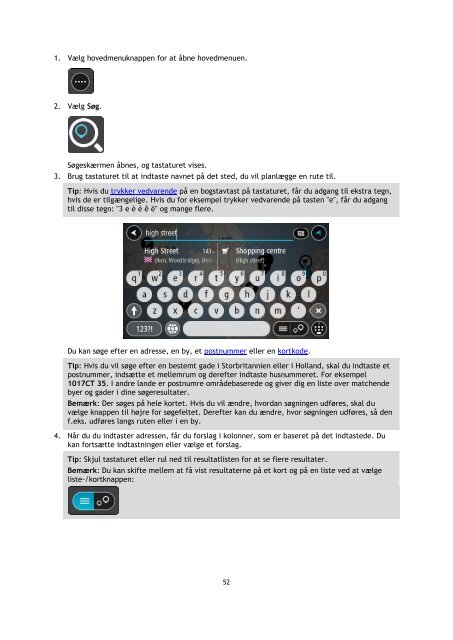TomTom GO 600 / GO 610 - PDF mode d'emploi - Dansk
TomTom GO 600 / GO 610 - PDF mode d'emploi - Dansk
TomTom GO 600 / GO 610 - PDF mode d'emploi - Dansk
Create successful ePaper yourself
Turn your PDF publications into a flip-book with our unique Google optimized e-Paper software.
1. Vælg hovedmenuknappen for at åbne hovedmenuen.<br />
2. Vælg Søg.<br />
Søgeskærmen åbnes, og tastaturet vises.<br />
3. Brug tastaturet til at indtaste navnet på det sted, du vil planlægge en rute til.<br />
Tip: Hvis du trykker vedvarende på en bogstavtast på tastaturet, får du adgang til ekstra tegn,<br />
hvis de er tilgængelige. Hvis du for eksempel trykker vedvarende på tasten "e", får du adgang<br />
til disse tegn: "3 e è é ê ë" og mange flere.<br />
Du kan søge efter en adresse, en by, et postnummer eller en kortkode.<br />
Tip: Hvis du vil søge efter en bestemt gade i Storbritannien eller i Holland, skal du indtaste et<br />
postnummer, indsætte et mellemrum og derefter indtaste husnummeret. For eksempel<br />
1017CT 35. I andre lande er postnumre områdebaserede og giver dig en liste over matchende<br />
byer og gader i dine søgeresultater.<br />
Bemærk: Der søges på hele kortet. Hvis du vil ændre, hvordan søgningen udføres, skal du<br />
vælge knappen til højre for søgefeltet. Derefter kan du ændre, hvor søgningen udføres, så den<br />
f.eks. udføres langs ruten eller i en by.<br />
4. Når du du indtaster adressen, får du forslag i kolonner, som er baseret på det indtastede. Du<br />
kan fortsætte indtastningen eller vælge et forslag.<br />
Tip: Skjul tastaturet eller rul ned til resultatlisten for at se flere resultater.<br />
Bemærk: Du kan skifte mellem at få vist resultaterne på et kort og på en liste ved at vælge<br />
liste-/kortknappen:<br />
52